 Software-Tutorial
Software-Tutorial
 mobile Applikation
mobile Applikation
 Installationsanleitung: Installation des Android-Subsystems in Windows 11
Installationsanleitung: Installation des Android-Subsystems in Windows 11
Installationsanleitung: Installation des Android-Subsystems in Windows 11
Erst kürzlich hat Microsoft das Win11-Android-Subsystem offiziell eingeführt. Der folgende Editor zeigt Ihnen das Installations-Tutorial „Win11 Android-Subsystem“.
Win11-Android-Subsystem-Installations-Tutorial
1. Holen Sie sich das Microsoft Win11-Android-Subsystem-Softwarepaket, wie unten gezeigt: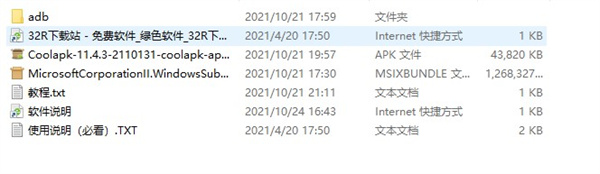
2 Wenn Sie das System auf einer physischen Maschine installieren, befolgen Sie den Vorgang im Allgemeinen problemlos Um die virtuelle Maschine zu installieren, müssen Sie sie zuerst installieren. Fügen Sie das TPM-Modul in den Einstellungen hinzu, andernfalls wird angezeigt, dass Windows 11 nicht unterstützt wird. Öffnen Sie die Einstellungen der virtuellen Maschine und fügen Sie zunächst ein Zugangskontrollkennwort hinzu. Sie müssen es in Zukunft jedes Mal eingeben, wenn Sie die virtuelle Maschine öffnen vertrauenswürdiges Plattformmodul, andernfalls ist die Schaltfläche grau.
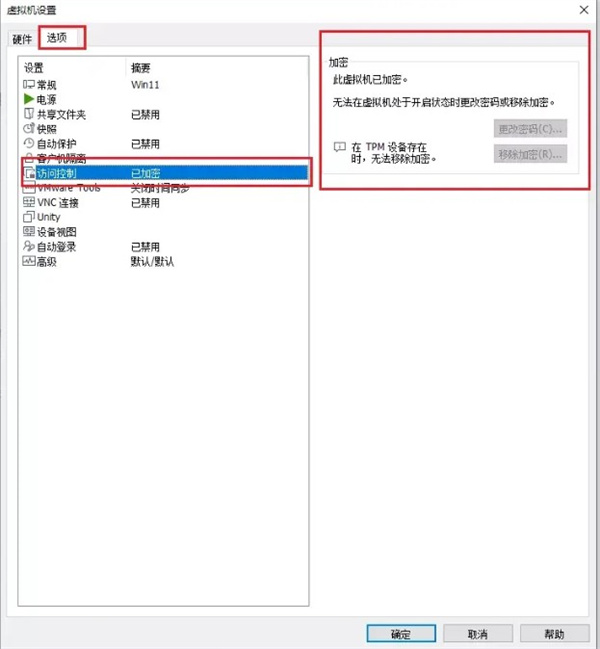
4 Treten Sie nach der Installation des Systems dem Testplan bei und wählen Sie den BETA-Kanal aus.
Nach erfolgreichem Beitritt starten Sie den Computer oder die virtuelle Maschine neu.
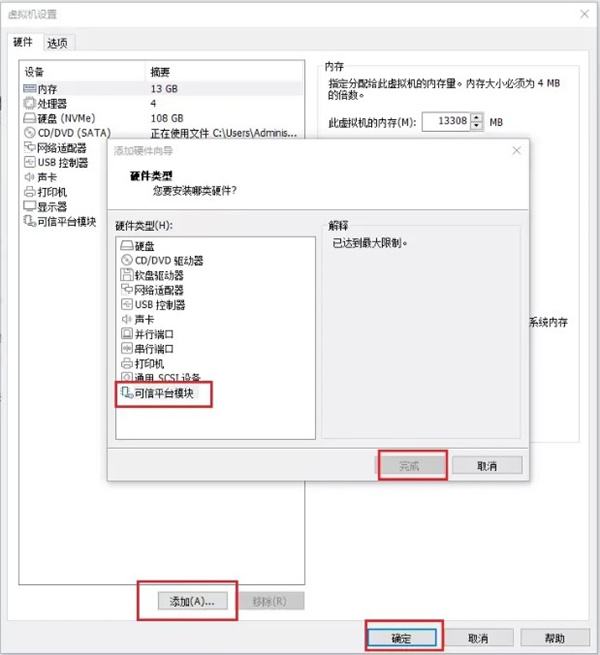 Als nächstes bereiten Sie die Installation der auszuführenden Umgebung vor. Kopieren Sie zunächst den Link zum Microsoft App Store. Beim direkten Zugriff auf diesen Link wird ein Fehler angezeigt:
Als nächstes bereiten Sie die Installation der auszuführenden Umgebung vor. Kopieren Sie zunächst den Link zum Microsoft App Store. Beim direkten Zugriff auf diesen Link wird ein Fehler angezeigt: https://www.Microsoft.com/store/productId/. 9P3395VX91NR
Öffnen Sie den Browser erneut, geben Sie die folgende URL ein: https://store.rg-adguard.net, fügen Sie dann den Link zum Microsoft App Store oben ein, wählen Sie Später langsam und klicken Sie auf die Schaltfläche mit dem Häkchen
5. Drücken Sie die Eingabetaste, um die Installation zu starten. Wählen Sie entsprechend Ihrer Systemarchitektur einen Doppelklick, um die Dateien zu installieren.
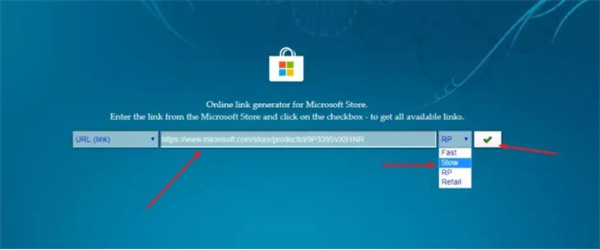
Beginnen Sie nun mit der Installation des Hauptteils, klicken Sie zunächst auf „Suchen“, folgen Sie dem Beispiel im Bild und führen Sie es als Administrator aus.
add-appxpackage „“
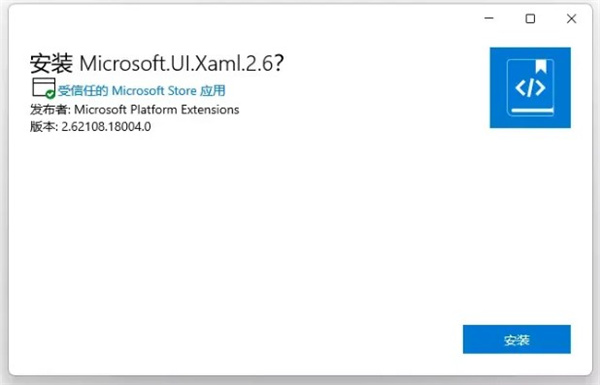 Fügen Sie die Adresse der Datei in das Angebot ein Markieren Sie, klicken Sie mit der rechten Maustaste, um die Installation zu starten. Hinweis: Wenn Sie die beiden Dateien, die mit Microsoft.VCLibs und Microsoft.UI.Xaml beginnen, nicht installiert haben, wird möglicherweise ein Fehler angezeigt.
Fügen Sie die Adresse der Datei in das Angebot ein Markieren Sie, klicken Sie mit der rechten Maustaste, um die Installation zu starten. Hinweis: Wenn Sie die beiden Dateien, die mit Microsoft.VCLibs und Microsoft.UI.Xaml beginnen, nicht installiert haben, wird möglicherweise ein Fehler angezeigt. 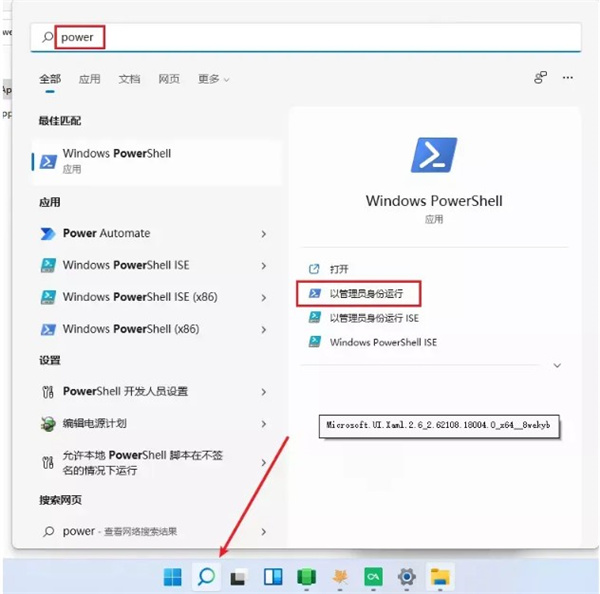 9. Gehen Sie dann zur Konfiguration der Systemumgebung und suchen Sie nach den optionalen Funktionen, die Sie eingeben möchten.
9. Gehen Sie dann zur Konfiguration der Systemumgebung und suchen Sie nach den optionalen Funktionen, die Sie eingeben möchten. 10 Es ist keine virtuelle Maschinenplattform erforderlich.
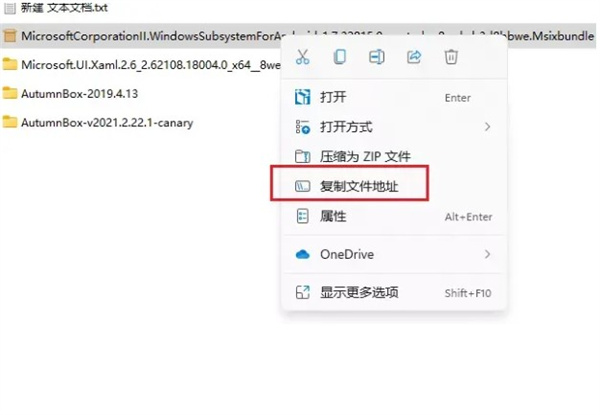 13. Nach der Konfiguration von Hyper-v fordert das System zum Neustart auf. Nach dem Neustart können Sie den zusätzlichen Softwaretext sehen.
13. Nach der Konfiguration von Hyper-v fordert das System zum Neustart auf. Nach dem Neustart können Sie den zusätzlichen Softwaretext sehen.  14. Öffnen Sie das Symbol auf der rechten Seite des Bildes, um es einzurichten. Schließlich können Sie die Software herunterladen, um es zu erleben.
14. Öffnen Sie das Symbol auf der rechten Seite des Bildes, um es einzurichten. Schließlich können Sie die Software herunterladen, um es zu erleben. Das obige ist der detaillierte Inhalt vonInstallationsanleitung: Installation des Android-Subsystems in Windows 11. Für weitere Informationen folgen Sie bitte anderen verwandten Artikeln auf der PHP chinesischen Website!

Heiße KI -Werkzeuge

Undresser.AI Undress
KI-gestützte App zum Erstellen realistischer Aktfotos

AI Clothes Remover
Online-KI-Tool zum Entfernen von Kleidung aus Fotos.

Undress AI Tool
Ausziehbilder kostenlos

Clothoff.io
KI-Kleiderentferner

AI Hentai Generator
Erstellen Sie kostenlos Ai Hentai.

Heißer Artikel

Heiße Werkzeuge

Notepad++7.3.1
Einfach zu bedienender und kostenloser Code-Editor

SublimeText3 chinesische Version
Chinesische Version, sehr einfach zu bedienen

Senden Sie Studio 13.0.1
Leistungsstarke integrierte PHP-Entwicklungsumgebung

Dreamweaver CS6
Visuelle Webentwicklungstools

SublimeText3 Mac-Version
Codebearbeitungssoftware auf Gottesniveau (SublimeText3)

Heiße Themen
 1382
1382
 52
52
 Das Xiaomi Game Center vollständig deinstallieren: Keine Reste!
Mar 18, 2025 pm 06:00 PM
Das Xiaomi Game Center vollständig deinstallieren: Keine Reste!
Mar 18, 2025 pm 06:00 PM
Der Artikel beschreibt Schritte, um das Xiaomi Game Center vollständig zu deinstallieren, Restdateien zu entfernen, automatisch zu reinstallation zu verhindern und die Entfernung der App von einem Gerät zu überprüfen.
 So entfernen Sie das Xiaomi Game Center: Komplette Deinstallation Guide
Mar 18, 2025 pm 05:58 PM
So entfernen Sie das Xiaomi Game Center: Komplette Deinstallation Guide
Mar 18, 2025 pm 05:58 PM
Artikeldetails Schritte, um das Xiaomi Game Center vollständig von Xiaomi -Geräten zu deinstallieren und Leistungsvorteile und -risiken zu diskutieren. Character Count: 159
 Der schnellste Weg, das Xiaomi Game Center zu deinstallieren (2025)
Mar 18, 2025 pm 06:03 PM
Der schnellste Weg, das Xiaomi Game Center zu deinstallieren (2025)
Mar 18, 2025 pm 06:03 PM
In Artikel wird der schnellste Weg zum Deinstallieren von Xiaomi Game Center im Jahr 2025 mit integrierten Einstellungen mit optionalen Tools von Drittanbietern für die Effizienz erörtert.
 Xiaomi Game Center stecken geblieben? Hier erfahren Sie, wie man es deinstalliert!
Mar 18, 2025 pm 06:01 PM
Xiaomi Game Center stecken geblieben? Hier erfahren Sie, wie man es deinstalliert!
Mar 18, 2025 pm 06:01 PM
In Artikel werden das Stifting Xiaomi Game Center, Fehlerbehebung und Erkundung von Gaming -Alternativen erläutert. Hauptproblem ist die App -Fehlfunktion und das Entfernen.
 Wie man das Xiaomi Game Center deinstalliert
Mar 18, 2025 pm 06:01 PM
Wie man das Xiaomi Game Center deinstalliert
Mar 18, 2025 pm 06:01 PM
Der Artikel enthält eine detaillierte Anleitung zum Deinstallieren von Xiaomi Game Center, der Erörterung von Standard- und alternativen Methoden und potenziellen Leistungsverbesserungen nach der Uninstallation.
 Xiaomi Game Center Deinstall: Steigern Sie die Telefongeschwindigkeit in Minuten!
Mar 18, 2025 pm 06:04 PM
Xiaomi Game Center Deinstall: Steigern Sie die Telefongeschwindigkeit in Minuten!
Mar 18, 2025 pm 06:04 PM
Der Artikel enthält eine detaillierte Anleitung zum vollständig entfernten Xiaomi -Spielzentrum aus Xiaomi -Geräten, einschließlich Deinstallationsschritten, Deaktivieren der Systemintegration, Löschen von Restdaten und Neustart. Es wird auch die Leistungsoptimierung nachgeführt.
 'Liketones' ist ein Gitarrentuner ohne Anzeigen oder Upsells
Mar 22, 2025 am 10:16 AM
'Liketones' ist ein Gitarrentuner ohne Anzeigen oder Upsells
Mar 22, 2025 am 10:16 AM
Ich habe versucht, wieder Gitarre zu spielen, und ich habe eines bemerkt: Sowohl der App Store als auch Google Play sind voll von Apps mit Gitarren-Tuning, die entweder von Upsells oder Anzeigen sind. Gibt es keine Anwendung, die Ihnen hilft, Sie abzustimmen
 Xiaomi Game Center Deinstall: The ultimative Entfernungsanleitung
Mar 18, 2025 pm 05:59 PM
Xiaomi Game Center Deinstall: The ultimative Entfernungsanleitung
Mar 18, 2025 pm 05:59 PM
Dieser Leitfaden befasst sich mit der Deinstallation des Xiaomi Game Center, der sich auf gemeinsame Probleme nach der Uninstallation konzentriert, die vollständige Entfernung von Restdateien sicherstellt und die automatische Neuinstallation verhindern.



